ஒரு IT நிபுணராக, எனது பணிப்பாய்வுகளை மேம்படுத்தவும், எனது உற்பத்தித்திறனை அதிகரிக்கவும் நான் எப்போதும் புதிய வழிகளைத் தேடுகிறேன். நான் சமீபத்தில் Windows 11 இல் ஒரு புதிய அம்சத்தை அறிமுகப்படுத்தினேன், இது ஒரு நிரல் தன்னை தொடக்கப் பட்டியலில் சேர்க்கும்போது உங்களுக்கு அறிவிப்பைப் பெற அனுமதிக்கிறது. எந்த புரோகிராம்கள் தானாகத் தொடங்குகின்றன, எந்தெந்த நிரல்களை நீங்கள் முடக்க விரும்புகிறீர்கள் என்பதைக் கண்காணிக்க இது ஒரு சிறந்த வழியாகும். இந்த அம்சத்தைப் பயன்படுத்திக் கொள்ள, அமைப்புகள் பயன்பாட்டிற்குச் சென்று, 'அறிவிப்புகள்' தாவலைக் கிளிக் செய்யவும். அங்கிருந்து, 'தொடக்க பட்டியலில் ஒரு நிரல் தன்னைச் சேர்க்கும்போது அறிவிப்பைப் பெறு' நிலைமாற்றத்தை இயக்க வேண்டும். நீங்கள் அதைச் செய்தவுடன், தொடக்கப் பட்டியலில் ஒரு நிரல் தன்னைச் சேர்க்கும் போதெல்லாம் அறிவிப்புகளைப் பெறத் தொடங்குவீர்கள். எந்தெந்த புரோகிராம்கள் தானாகத் தொடங்குகின்றன, எந்தெந்த நிரல்களை நீங்கள் முடக்க விரும்புகிறீர்கள் என்பதைக் கண்காணிக்க இது ஒரு சிறந்த வழியாகும். நீங்கள் என்னைப் போல் இருந்தால், உங்கள் பணிப்பாய்வுகளை மேம்படுத்துவதற்கும், உங்கள் உற்பத்தித்திறனை அதிகரிப்பதற்கும் நீங்கள் எப்போதும் வழிகளைத் தேடுகிறீர்கள் என்றால், இது ஒரு சிறந்த அம்சமாகும்.
இந்த பாடத்தில் நாங்கள் உங்களுக்குக் காண்பிப்போம் ஆட்டோலோட் ஆப்ஸில் ஆப்ஸ் சேர்க்கப்படும் போது எப்படி அறிவிப்பைப் பெறுவது IN விண்டோஸ் 11 . இதை பூர்வீகமாக செய்யலாம் ஆப் வெளியீட்டு அறிவிப்பு விண்டோஸ் 11 இன் அம்சம். சில பயன்பாடுகள் அல்லது நிரல் தன்னைச் சேர்க்கும்போது இது மிகவும் பயனுள்ளதாக இருக்கும் விண்டோஸ் துவங்குகிறது பட்டியலிடவும், அதைப் பற்றி உங்களுக்குத் தெரியாது. புதிய ஆப்ஸ் (Microsoft Store பயன்பாடு அல்லது உலாவி போன்ற மூன்றாம் தரப்பு நிரல்) தொடங்கப்படுவதை கணினி அங்கீகரிக்கும் போதெல்லாம், கீழே சேர்க்கப்பட்டுள்ள படத்தில் உள்ளதைப் போல கீழ் வலது மூலையில் அறிவிப்பு பேனர் அல்லது டெஸ்க்டாப் அறிவிப்பைப் பெறுவீர்கள்.
விண்டோஸ் 11 இல் ஸ்டார்ட்அப் ஆப்ஸ் அறிவிப்பு அம்சம்

அறிவிப்பு பேனரை நீங்கள் தவறவிட்டாலோ அல்லது கவனிக்கவில்லை என்றாலோ, நீங்களும் பார்க்கலாம் ஆப் வெளியீட்டு அறிவிப்பு உள்ள பொருட்கள் அறிவிப்பு மையம் (Win+N) Windows 11 இந்த பட்டியில் பிற பயன்பாடுகளுக்கான அறிவிப்புகளைப் பெறுகிறோம். கூடுதலாக, உங்களால் முடியும் பயன்பாட்டு வெளியீட்டு அறிவிப்பு அமைப்புகளை நிர்வகிக்கவும் உங்கள் தேவைகளுக்கு ஏற்ப. இந்த வழிகாட்டியில், இரண்டு பிரிவுகளும் ஒரு படிப்படியான வழிகாட்டியுடன் தனித்தனியாகக் கருதப்படுகின்றன.
Windows 11 இல் உள்ள தொடக்க பயன்பாடுகளில் ஒரு பயன்பாடு சேர்க்கப்படும் போது அறிவிப்பைப் பெறவும்
ஸ்டார்ட்அப் ஆப்ஸ் அறிவிப்பு அம்சத்தைப் பயன்படுத்தி, ஸ்டார்ட்அப் ஆப்ஸில் ஆப்ஸ் சேர்க்கப்படும்போது, அறிவிப்பைக் காட்ட Windows 11ஐ கட்டாயப்படுத்தலாம்.
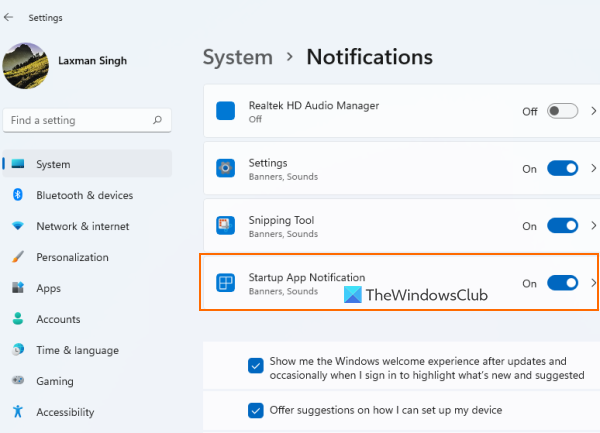
ஆப்ஸ் சேர்க்கப்படும் போது அறிவிக்கப்படும் தொடங்குவதற்கான பயன்பாடுகள் உங்கள் Windows 11 கணினியில் பட்டியலிடுங்கள், இந்த வழிமுறைகளைப் பின்பற்றவும்:
- பயன்படுத்தி Windows 11 அமைப்புகள் பயன்பாட்டைத் திறக்கவும் வெற்றி + என்னை சூடான சாவி
- கிளிக் செய்யவும் அறிவிப்புகள் விருப்பம் சரியான பிரிவில் உள்ளது அமைப்பு வகை
- கீழே உருட்டவும் அறிவிப்புகள் பக்கம்
- இயக்கவும் ஆப் வெளியீட்டு அறிவிப்பு கீழே கிடைக்கும் பொத்தான் பயன்பாடுகள் மற்றும் பிற அனுப்புநர்களிடமிருந்து அறிவிப்புகள் விருப்பம்.
அவ்வளவுதான்! கணினி இப்போது அனைத்து வேலைகளையும் செய்யும் மற்றும் உள்நுழைவில் தொடங்குவதற்கு ஏதேனும் பயன்பாடு உள்ளமைக்கப்படும் போதெல்லாம் உங்களுக்கு அறிவிக்கப்படும்.
இதை நீங்கள் கண்டறிந்ததும், நீங்கள் அணுகலாம் ஓடு பக்கம் உள்ளது நிகழ்ச்சிகள் அமைப்புகள் பயன்பாட்டு வகை, பின்னர் பயன்பாடுகளைத் திறப்பதை அல்லது தொடக்கத்தில் இயங்குவதை நிறுத்தவும். அல்லது, தொடக்கப் பக்கத்தை நேரடியாகத் திறந்து தேவையான செயல்களைச் செய்ய, அறிவிப்பு பேனரைக் கிளிக் செய்யவும்.
விண்டோஸ் 11 இல் பயன்பாட்டு வெளியீட்டு அறிவிப்பை முடக்கவும்
அத்தகைய அறிவிப்புகளை நீங்கள் பெற விரும்பவில்லை என்றால், உங்கள் Windows 11 சிஸ்டத்தில் தொடக்க பயன்பாட்டு அறிவிப்பு அம்சத்தை முடக்கலாம். படிகள்:
விண்டோஸ் கட்டளை வரி வரலாறு
- பயன்படுத்தவும் வெற்றி + என்னை அமைப்புகள் பயன்பாட்டைத் திறக்க ஹாட்கி
- கிளிக் செய்யவும் அறிவிப்புகள் விருப்பம்
- பக்கத்தை கீழே உருட்டவும்
- கிளிக் செய்யவும் ஆப் வெளியீட்டு அறிவிப்பு இந்த அம்சத்தை முடக்க பொத்தான்.
இணைக்கப்பட்டது: Windows 11/10 இல் பயன்பாடுகள் மற்றும் பிற அனுப்புநர்களிடமிருந்து அறிவிப்புகளை எவ்வாறு இயக்குவது அல்லது முடக்குவது.
விண்டோஸ் 11 இல் பயன்பாட்டு வெளியீட்டு அறிவிப்பு அமைப்புகளை நிர்வகித்தல்
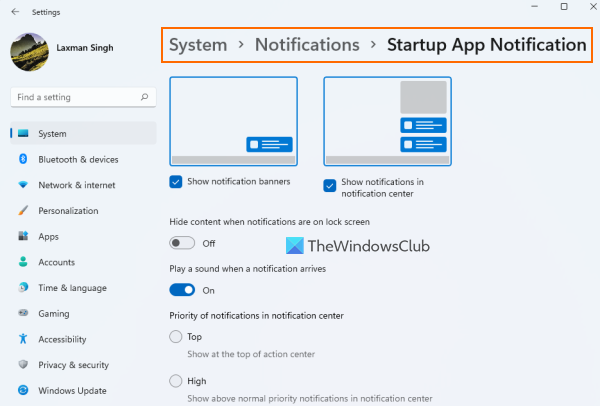
App Launch Notification பட்டனை இயக்கியதும், பட்டனை கிளிக் செய்யவும் ஆப் வெளியீட்டு அறிவிப்பு விருப்பம். இது அமைப்புகளை நிர்வகிப்பதற்கான ஒரு தனிப் பகுதியை அல்லது பயன்பாடுகளைத் தொடங்குவதற்கான அறிவிப்பு விருப்பங்களை வழங்கும். கிடைக்கக்கூடிய அமைப்புகள்:
குரோம் இல் பேக்ஸ்பேஸை எவ்வாறு இயக்குவது
- அறிவிப்பு பேனர்களைக் காட்டு/மறை
- அறிவிப்பு வரும்போது ஒலியை இயக்கவும்
- அறிவிப்பு மையத்தில் அறிவிப்புகளைக் காட்டு/மறை
- அறிவிப்பு மையத்தில் அறிவிப்பு முன்னுரிமையை அமைக்கவும்:
- மேல்
- உயர்: இது பயன்பாட்டு வெளியீட்டு அறிவிப்புகளை சாதாரண முன்னுரிமை அறிவிப்புகளுக்கு மேல் காட்ட அனுமதிக்கிறது.
- சாதாரண: இது அதிக முன்னுரிமை அறிவிப்புகளின் கீழ் தொடக்க பயன்பாட்டு அறிவிப்புகளைக் காண்பிக்கும்.
- பூட்டுத் திரையில் அறிவிப்புகள் இருக்கும்போது உள்ளடக்கத்தை மறைக்கவும்.
இது ஆப் வெளியீட்டு அறிவிப்பு தங்களுக்கு என்ன இருக்கிறது என்பதைப் புரிந்து கொள்ளாத பயனர்களுக்கு இந்த செயல்பாடு மிகவும் பயனுள்ளதாக இருக்கும் அல்லது சில பயன்பாடுகள் தொடக்க உருப்படிகளின் பட்டியலில் தன்னைச் சேர்த்துள்ளன. இருப்பினும், பயன்பாடு சேர்க்கப்படும் போது மட்டுமே இது உதவுகிறது முக்கிய வெளியீட்டு பட்டியல் (அமைப்புகள் பயன்பாட்டின் ஆரம்பப் பக்கத்தில் நாம் பார்ப்பது மற்றும் ஓடு பணி மேலாளர் தாவல்) மற்றும் பிற வெளியீட்டு இடங்கள் அல்ல.
பிற தொடக்க இடங்களில் சேர்க்கப்பட்ட நிரல்களை அகற்ற, நிரல்களைத் தானாகத் தொடங்குவதை முடக்க வேறு வழிகளில் முயற்சி செய்யலாம் (உதாரணமாக, குழுக் கொள்கை, பணி திட்டமிடல் போன்றவை) அல்லது தொடக்க மேலாளர் கருவிகளின் உதவியைப் பயன்படுத்தலாம்.
இது உதவும் என்று நான் நம்புகிறேன்.
இயங்கும் பயன்பாடுகளுக்கான அறிவிப்புகள் எங்கே உள்ளன?
உங்கள் Windows 11 சிஸ்டத்தில் உள்ள ஸ்டார்ட்அப் அப்ளிகேஷன்களின் பட்டியலில் குறிப்பிட்ட அப்ளிகேஷன்கள் சேர்க்கப்படும்போது உங்களுக்குத் தெரிவிக்கப்பட வேண்டுமெனில், நீங்கள் இயக்க வேண்டும் ஆப் வெளியீட்டு அறிவிப்பு இதற்கான அம்சம். மேலே உள்ள இந்த இடுகையில் இதற்கான வழிமுறைகளை நீங்கள் பார்க்கலாம். ஆப்ஸ் வெளியீட்டு அறிவிப்புகள் தொடர்பான அமைப்புகளையும் உங்களால் நிர்வகிக்க முடியும்.
விண்டோஸ் 11 இல் அறிவிப்புகளில் பயன்பாட்டை எவ்வாறு சேர்ப்பது?
Windows 11 இல் பயன்பாட்டிற்கான அறிவிப்புகளைப் பெற, முதலில் திறக்கவும் அறிவிப்புகள் அமைப்புகள் பயன்பாட்டில் உள்ள பக்கம். அதன் பிறகு, பிரிவில் கிடைக்கும் பட்டியலை கீழே உருட்டவும் பயன்பாடுகள் மற்றும் பிற அனுப்புநர்களிடமிருந்து அறிவிப்புகள் அத்தியாயம். நீங்கள் அறிவிப்புகளைப் பெற விரும்பும் பயன்பாடு அல்லது நிரலுக்குக் கிடைக்கும் பொத்தானை மாற்றவும்.
விண்டோஸ் 11 இல் இயங்கும் நிரல்களை எவ்வாறு பார்ப்பது?
விண்டோஸ் 11 இல் ஸ்டார்ட்அப் புரோகிராம்களும் அப்ளிகேஷன்களும் வெவ்வேறு இடங்களில் சேமிக்கப்படுகின்றன. ஆனால், முக்கிய ஸ்டார்ட்அப் பட்டியலில் எந்த ஸ்டார்ட்அப் புரோகிராம்கள் சேர்க்கப்பட்டுள்ளன என்பதைச் சரிபார்க்க விரும்பினால், இதற்கு:
- Windows 11/10 அமைப்புகள் பயன்பாட்டின் தொடக்கப் பக்கத்தை (பயன்பாடுகள் பிரிவில்) திறக்கவும். இது மூன்றாம் தரப்பு நிரல்களையும் மைக்ரோசாஃப்ட் ஸ்டோர் பயன்பாடுகளையும் காண்பிக்கும்.
- பணி நிர்வாகியைத் திறந்து அதற்கு மாறவும் ஓடு தாவல்
- உள்ளிடவும் |_+_| முகவரிப் பட்டியில் இயக்கி மற்றும் அழுத்தவும் உள்ளே வர முக்கிய இது தொடக்க நிரல்களின் பட்டியலைக் காண்பிக்கும், மேலும் தற்போதைய பயனரின் தொடக்க கோப்புறையின் முழு இருப்பிடத்தையும் நீங்கள் காண்பீர்கள்.
மேலும் படிக்க: விண்டோஸ் 11/10 அறிவிப்பு பகுதியில் அனைத்து ஐகான்களையும் எப்போதும் காண்பிப்பது எப்படி .















